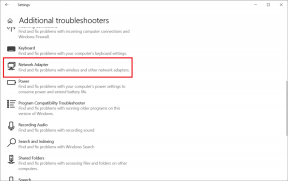IPhone에서 그룹 문자를 보내는 방법
잡집 / / November 28, 2021
그룹 메시징 그룹의 모든 사람이 서로 연결하고 정보를 교환할 수 있는 가장 간단한 방법입니다. 그것은 당신이 동시에 사람들의 집합(3명 이상)과 연결할 수 있습니다. 이것은 친구 및 친척, 때로는 사무실 동료와도 연락을 유지하는 훌륭한 방법입니다. 그룹의 모든 구성원이 문자 메시지, 비디오 및 이미지를 주고받을 수 있습니다. 이 기사에서는 iPhone에서 그룹 문자를 보내는 방법, iPhone에서 그룹 채팅 이름을 지정하는 방법 및 iPhone에서 그룹 문자를 남기는 방법을 배울 수 있습니다. 따라서 더 자세히 알아보려면 아래를 읽으십시오.

내용물
- iPhone에서 그룹 문자를 보내는 방법은 무엇입니까?
- iPhone에서 그룹 채팅의 중요한 기능
- 1단계: iPhone에서 그룹 메시지 기능을 켭니다.
- 2단계: iPhone에서 그룹 텍스트를 보낼 메시지를 입력합니다.
- 3단계: 그룹 채팅에 사람 추가
- iPhone의 그룹 채팅에서 누군가를 제거하는 방법은 무엇입니까?
- iPhone에 그룹 텍스트를 남기는 방법?
iPhone에서 그룹 문자를 보내는 방법은 무엇입니까?
iPhone에서 그룹 채팅의 중요한 기능
- 최대 추가할 수 있습니다. 참가자 25명 iMessage 그룹 텍스트에서.
- 너 자신을 다시 추가할 수 없습니다 채팅을 종료한 후 그룹으로 이동합니다. 그러나 그룹의 다른 구성원은 할 수 있습니다.
- 그룹 구성원의 메시지 수신을 중지하려면 다음을 수행할 수 있습니다. 채팅을 음소거합니다.
- 당신은 선택할 수 있습니다 다른 참가자를 차단하고, 그러나 예외적인 경우에만. 그 이후에는 메시지나 전화를 통해 연락할 수 없습니다.
자세히 알아보려면 여기를 읽어보세요. 애플 메시지 앱.
1단계: iPhone에서 그룹 메시지 기능 켜기
iPhone에서 그룹 문자를 보내려면 먼저 iPhone에서 그룹 메시지를 켜야 합니다. 동일한 작업을 수행하려면 다음 단계를 따르세요.
1. 탭 설정.
2. 아래로 스크롤하여 누릅니다 메시지, 보여진 바와 같이.
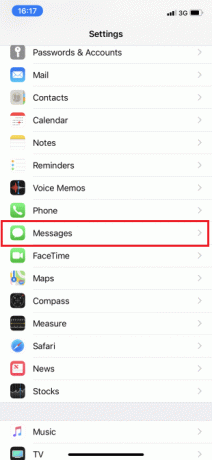
3. 아래의 SMS/MMS 섹션, 토글 그룹 메시지 옵션 ON.
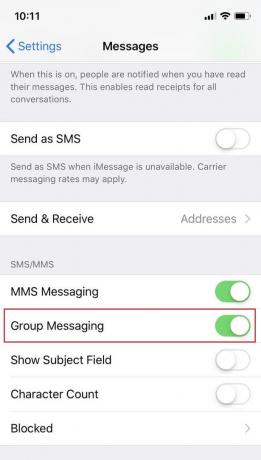
이제 장치에서 그룹 메시징 기능이 활성화되었습니다.
단계 2: 메시지를 입력하여 iPhone에서 그룹 문자 보내기
1. 열기 메시지 앱에서 홈 화면.

2. 탭 구성하다 화면 오른쪽 상단에 있는 아이콘.

3A. 아래에 새로운 아이메시지, 입력 이름 그룹에 추가하려는 연락처의

3B. 또는 +(더하기) 아이콘 에서 이름을 추가하려면 콘택트 렌즈 목록.
4. 귀하의 메세지 해당 그룹의 모든 구성원과 공유하려는 항목입니다.
5. 마지막으로 화살 보낼 아이콘입니다.

짜잔!!! iPhone에서 그룹 문자를 보내는 방법입니다. 이제 iPhone에서 그룹 채팅의 이름을 지정하고 더 많은 사람을 추가하는 방법에 대해 논의하겠습니다.
3단계: 그룹 채팅에 사람 추가
iMessage 그룹 채팅을 만든 후에는 그룹 텍스트에 누군가를 추가하는 방법을 알아야 합니다. 이는 해당 연락처가 iPhone도 사용하는 경우에만 가능합니다.
메모: Android 사용자와 그룹 채팅이 가능하지만 기능이 제한되어 있습니다.
iPhone에서 그룹 채팅의 이름을 지정하고 새 연락처를 추가하는 방법은 다음과 같습니다.
1. 열기 그룹 iMessage 채팅.

2A. 작은 것을 탭하십시오 화살 오른쪽에 위치한 아이콘 그룹 이름.

2B. 그룹 이름이 보이지 않으면 화살 의 오른쪽에 위치 연락처 수.
3. 탭 정보 화면 오른쪽 상단의 아이콘.

4. 편집하고 입력하려면 기존 그룹 이름을 탭하세요. 새 그룹 이름.
5. 다음으로 주소록에 추가 옵션.

6A. 다음을 입력하거나 연락하다이름 곧장.
6B. 또는 +(더하기) 아이콘 연락처 목록에서 사람을 추가합니다.
7. 마지막으로 완료.
또한 읽기: iPhone 메시지 알림이 작동하지 않는 문제 수정
iPhone의 그룹 채팅에서 누군가를 제거하는 방법은 무엇입니까?
그룹 텍스트에서 누군가를 제거하는 것은 다음이 있는 경우에만 가능합니다. 3명 이상 그룹에 추가되고, 당신을 제외하고. 그룹의 모든 사용자는 iMessage를 사용하여 그룹에서 연락처를 추가하거나 삭제할 수 있습니다. 첫 번째 메시지를 보낸 후 다음과 같이 그룹 텍스트에서 모든 사람을 제거할 수 있습니다.
1. 열기 그룹 iMessage 채팅.
2. 탭 화살 아이콘의 오른쪽에 있는 그룹 이름 또는 연락처 수, 앞에서 설명한 대로.
3. 이제 정보 상.
4. 탭 담당자 이름 당신은 제거하고 왼쪽으로 밀으시오.
5. 마지막으로 제거하다.
해당 사람이 실수로 추가되었거나 더 이상 그룹 문자를 통해 연락하고 싶지 않은 경우 iMessage 그룹 채팅에서 연락처를 제거할 수 있습니다.
또한 읽기:iPhone에서 SMS 메시지를 보낼 수 없는 문제 수정
iPhone에 그룹 텍스트를 남기는 방법?
앞서 알려드린 바와 같이 그룹에서 탈퇴하려면 본인을 제외하고 3명이 있어야 합니다.
- 따라서 다른 두 사람과 이야기하는 경우 아무도 채팅에서 나가서는 안됩니다.
- 또한 채팅을 삭제해도 다른 참가자는 계속 연락할 수 있으며 계속해서 업데이트를 받습니다.
iPhone에 그룹 텍스트를 남기는 방법은 다음과 같습니다.
1. 열려있는 아이메시지그룹 채팅.
2. 탭 화살표 > 정보 상.
3. 탭 이 대화에서 나가기 화면 하단에 있는 옵션.

4. 다음을 탭합니다. 이 대화에서 나가기 같은 것을 다시 확인합니다.
또한 읽기: iPhone을 고정하거나 잠그는 방법
자주 묻는 질문(FAQ)
Q1. iPhone에서 그룹 채팅을 만드는 방법은 무엇입니까?
- 켜 그룹 메시지 장치의 옵션 설정.
- 시작 아이메시지 앱을 누르고 구성하다 단추.
- 입력 연락처 이름 또는 탭 추가 버튼 연락처 목록에 있는 사람을 이 그룹에 추가하려면
- 이제 귀하의 메세지 그리고 탭 보내다.
Q2. iPhone의 연락처에서 그룹 채팅을 하려면 어떻게 해야 합니까?
- 열기 콘택트 렌즈 iPhone의 앱.
- 탭 (더하기) + 버튼 화면의 왼쪽 하단 모서리에서.
- 탭 새로운 그룹; 그런 다음 입력 이름 그것을 위해.
- 다음을 탭합니다. 입장/반환 그룹 이름을 입력한 후
- 이제 탭하세요. 모든 연락처 목록에서 연락처 이름을 보려면
- 그룹 채팅에 참가자를 추가하려면 담당자 이름 그리고 이것들을 그룹 이름.
Q3. 그룹 채팅에는 몇 명이 참여할 수 있나요?
Apple의 iMessage 앱은 최대 참가자 25명.
추천:
- iPhone 과열을 수정하고 켜지지 않음
- iPhone을 인식하지 못하는 Windows 10 수정
- iPhone 저장 공간 가득 참 문제를 해결하는 12가지 방법
- iMessage 또는 FaceTime에 로그인할 수 없는 문제 수정
우리는 당신이 이해할 수 있기를 바랍니다 iPhone에서 그룹 문자를 보내는 방법 그리고 그것을 사용하여 그룹 문자를 보내고, 그룹 이름을 변경하고, iPhone에 그룹 문자를 남길 수 있습니다. 질문이나 제안 사항이 있으면 댓글 섹션에 남겨주세요.